用手机将各种资料转成Word文字的方法
- 格式:doc
- 大小:2.83 MB
- 文档页数:1
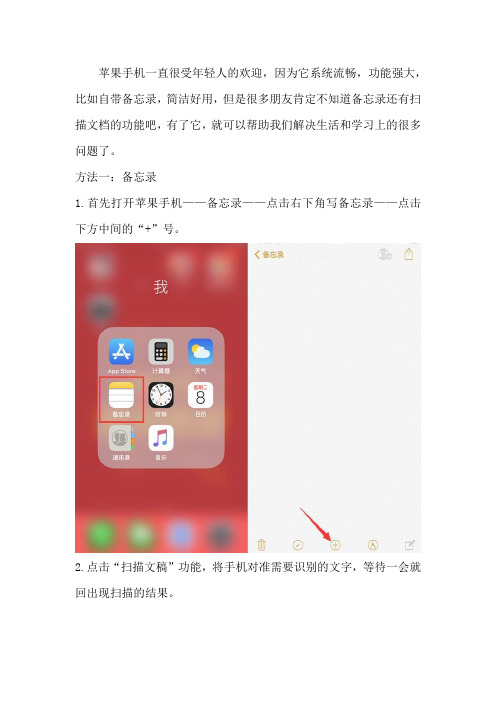
苹果手机一直很受年轻人的欢迎,因为它系统流畅,功能强大,比如自带备忘录,简洁好用,但是很多朋友肯定不知道备忘录还有扫描文档的功能吧,有了它,就可以帮助我们解决生活和学习上的很多问题了。
方法一:备忘录
1.首先打开苹果手机——备忘录——点击右下角写备忘录——点击下方中间的“+”号。
2.点击“扫描文稿”功能,将手机对准需要识别的文字,等待一会就回出现扫描的结果。
方法二:扫描工具
1.先把需要扫描识别的图片整理好保存在手机的相册里,然后在应用市场里找到如下的转换工具。
运行工具在首页页面的下方有一个蓝色的加号按钮,在此点击蓝色加号,然后会出现两个小图标分别为相册和相机,在此点击相册。
2.这时会出现一个选择图片的页面,找到之前保存需要扫描的图片,选择完成后点击确定,在此可以一次多选几张。
在批量处理的页面看一下图片选择有没有错误的,在此以两张图片为例,如果都正确就点击立即识别。
3.此时以先后出现图片上传中和图片识别中的提示,在此等地一会识别的过程,识别结束后会出现如下的查看结果页面。
担心识别或者转换的有误差的话可以点击校对,先对比一下转换前后文字的变化,然后在点击复制将转换后的文字复制到Word里。
手机扫描识别文字转Word的方法到此就结束了,希望对大家有所帮助。

在工作中,我们难免都会遇到需要将图片中的文字提取出来的问题,然而我们不可能自己对照着图片一个个手打出来。
如果可以直接转成Word文档的话就会更方便,占用的体积小且更容易修改编辑。
但是很多小伙伴还不知道如何将图片转成Word,其实这也并不复杂,我们在手机上就可以完成。
下面我就将给大家分享这个简单的方法,快一起来看看吧。
注意事项:
1.需事先准备一部智能手机
2.手机app-迅捷文字识别
3.图片需要清晰,不能模糊
操作方法:
第一步:打开我们手机的应用商店或者是浏览器,来找到如下图所示的工具,并将其装到手机上即可使用。
(已用红色选框标记)
第二步:打开上图中的工具后,我们可以在首页中找到【图片转Word】的功能,点击之后就可以进行后续的操作了。
(请直接点击下图中红色选框内)
第三步:选中【图片转Word】后,我们就可以通过手机拍照或者直
接从手机相册中上传照片,然后等待识别即可。
(这里以拍照为例)
第四步:当手机拍好照片之后,我们便可以预览转换的内容,预览之后别忘了点击右上角的【保存】,并对文档名称进行编辑后,点击“确定”就完成图片转Word格式了。
好啦,以上就是将图片文字转换成Word文档的方法啦,大家都学会了吗?如果有需要的话就赶紧用你们的手机去试一试吧,希望能够帮助到大家!。

vivo手机把PDF文件转换成Word报告的操作方法
PDF文件是我们在办公过程中遇到的最常见的文件了,如何把PDF文件转换成Word文件呢?平时大多数我们会在电脑上进行操作,那么小编今天分享一下,vivo手机把PDF文件转换成Word报告的操作方法。
使用工具介绍:该工具可以轻松实现以下功能:PDF压缩,图片转换PDF,PDF转换Word等格式转换,支持语音转文字,拍照翻译等功能,是一款免费的电子书阅读器。
操作方法:
1.因为我们需要将pdf文件转换成Word文档,然后借助工具将
它进行转换,这里我们用到的工具可以直接在应用商店搜索
使用。
在手机网络状态良好的情况下,打开手机应用商店,搜索
关键词“PDF转换Word”。
2.在我们运行打开之后,会看到四个功能,“首页”,“收藏”,”小功
能”,和”设置”,在这里我们我们选择其中的”小功能”。
3.打开“小功能”这个页面之后,我们会看到有很多小功能菜单,
选择“PDF转换Word”这个功能选项,点击进去添加文件。
4.点击进去之后,我们看到有很多PDF文件,选择我们要进行
转换的文件,点击文件后面的三个小点,选择“查看”,文件就会上传并进行转换。
5.点击查看转换后的Word文档,在这里我们可以点击查看,调整文字的大小。
上面的操作就是vivo手机将PDF转成Word的操作方法了,有时候我们可以采用这样的方法在手机上进行操作,需要的小伙伴可以借鉴一下。

如何将微信图片转换成word如何将微信图片转换成Word摘要:本文旨在为用户提供一个简便的方法来将微信图片转换成Word格式。
介绍了两种方法,一种是通过微信自带的“保存到相册”功能,另一种是借助第三方应用“扫描转换助手”。
通过这两种方法,用户可以轻松地将微信图片转换成Word格式,以便在电脑上进行编辑和处理。
希望本文能给用户带来帮助。
关键词:微信图片、转换、Word一、引言如今,微信已成为人们日常生活中不可或缺的沟通工具。
与此同时,微信也提供了丰富的功能,包括图片分享。
然而,有时我们可能希望将微信图片转换成Word格式,以便在电脑上进行编辑和处理。
本文将介绍两种简便的方法来实现这一目标。
二、方法一:通过微信自带的“保存到相册”功能1. 打开微信,并找到需要转换的图片。
2. 点击图片,进入预览界面。
3. 在预览界面的右下角,点击“...”图标。
4. 在弹出的菜单中,选择“保存到相册”。
5. 打开手机相册,并找到刚刚保存的图片。
6. 通过数据线或其他方式将图片传输到电脑上。
7. 打开Word软件,选择插入图片的位置。
8. 在Word菜单中选择“插入”-“图片”,并在弹出的对话框中选择要插入的图片。
9. 调整图片的大小和位置,使其符合需要。
10. 完成后,保存Word文档即可。
三、方法二:借助第三方应用“扫描转换助手”1. 在手机应用商店中搜索并下载“扫描转换助手”。
2. 打开“扫描转换助手”,并选择“图片转文档”功能。
3. 在界面中,选择“从相册选择”或“拍照”功能。
4. 如果选择“从相册选择”,则进入手机相册并找到需要转换的微信图片。
5. 如果选择“拍照”,则使用手机相机对微信图片进行拍摄。
6. 确认图片质量和边缘,点击“识别”按钮。
7. 等待识别完成后,点击“导出”按钮。
8. 选择“导出为Word”选项,并保存文档。
9. 打开保存的Word文档,进行必要的编辑和调整。
10. 最后,保存Word文档并关闭。

用手机将各种资料转成Word文字方法
只需要一部手机,就可以将自己在网络、报纸、书本或者图片上查看到的资料快速转换成Word文字.不需要装扫描设备,也不需要使用OCR识别功能,不受任何网页的下载限制,看中哪段文字就转哪段,爱转多少转多少,一切全凭自己喜欢.具体方法请大家看我的图文说明及步骤.
一、准备工作
1.需要的设备和应用软件:智能手机一部、WPS OFFICE、手机搜狗拼音输入法.
2。
将电脑和手机上的WPS软件都开启文档漫游功能。
二、具体步骤
1。
打开手机上的WPS软件,新建空白文档或者是打开需要添加资料的文档(本文以新建空白文档为例),点搜狗输入法功能选项中的“键盘”,再点弹出选项中的“文字扫描",手机会自动转到拍摄界面。
2.将手机镜头对准需要转换的文件,使文字与手机镜头中的虚线保持平行(以确保文字能够准确识别),点击拍照后手机会自动开始扫描并在扫描结束时弹出选择框,选择自己需要的文字段落后点屏幕下方的“√”进行确认.
3.在弹出的页面点“发送到输入框”即可将需要的文字加入自己的文档中。
如遇到文字内容过多时,有可能出现无法发送的情况。
遇到这种情况时,先点左边的“搜索”(苹果手机此处显示为“复制",直接点复制即可),在弹出的页面上方搜索框内复制全部搜索内容,然后点“返回”,直接将复制的内容粘贴到文档的合适位置即可.
4。
资料转换完成后,在手机WPS将文档进行保存后关闭,打开电脑端WPS,在漫游文档找到刚编辑完的文章稍作排版整理就大功告成了。
三、图片说明。

手机word复制操作方法手机上的Word是一款非常实用的应用程序,方便用户随时随地进行文字处理和编辑。
复制是Word中常用的操作之一,下面我将详细介绍手机Word的复制操作方法。
首先,打开手机上的Word应用程序。
在手机上找到Word的图标,点击进入应用程序。
如果您没有安装Word应用程序,可以在应用商店搜索“Word”进行下载安装。
进入Word应用程序后,您可以选择创建新的文档或者打开已有的文档。
点击屏幕右下角的“新建”按钮,即可创建新的文档。
在文档中选择要复制的内容。
可以通过手指在屏幕上滑动来选中要复制的文字。
也可以点击屏幕上的“编辑”按钮,然后使用光标移动到要复制的文字开始的位置,长按光标即可选中一段文字。
选中文字后,点击屏幕上方的“复制”按钮。
在Word应用程序的工具栏上方会显示复制、剪切、粘贴等操作按钮,点击“复制”按钮即可将选中的文字复制到剪贴板中。
复制后,您可以在原文档中粘贴复制的内容。
点击光标所在位置,长按屏幕即可弹出粘贴选项,点击“粘贴”按钮即可将复制的内容粘贴到文档中。
除了在原文档中粘贴外,您还可以将复制的内容粘贴到其他应用程序中。
打开其他应用程序,例如社交媒体、聊天软件、邮件等,在输入框中长按屏幕即可弹出粘贴选项,点击“粘贴”按钮即可将复制的内容粘贴到其他应用程序中。
另外,要注意的是,有些应用程序可能会屏蔽复制操作或限制复制的内容类型。
在这种情况下,您将无法使用手机上的Word应用程序进行复制操作。
但大多数情况下,复制操作在手机上的Word应用程序中是可以正常进行的。
除了上述介绍的方法,手机上的Word应用程序还提供了一些快捷的复制操作。
例如,您可以使用手指在屏幕上双击、三击或四击来一次性选中一整行、一段文字或整篇文章,并进行复制操作。
这种方法可以更快捷地选中大段文字,特别适用于编辑、整理、摘抄等操作。
总结起来,手机上的Word应用程序的复制操作方法很简单。
只需打开Word 应用程序,选中要复制的文字,点击“复制”按钮即可将选中的文字复制到剪贴板中。

10秒内把纸质⽂档转化为word电⼦档,这⼏种⽅法教会你如何把纸质⽂档或照⽚上的⽂字提取出来转换成word⽂档,⼀款⼩巧、便捷、转化效率⼏乎100%的⼿机办公软件。
其实纸质⽂档有很多的分类,⽐如截图图⽚、扫描⽂档或者⼿机拍照照⽚等。
⽽对于截图或扫描⽂档这类,⽂字编排都是“规规矩矩”,有很多的⽅法都能轻易识别出⾥⾯的⽂字⽽且效果也⾮常理想。
⽽对于⼿机拍照的照⽚,我们⽤最便捷最⾼效的⽅法去提取⾥⾯的⽂字便是我要分享的了。
⽤表格来识别⼀下,所⽤⼯具:截图OCR识别⼯具,直接对照⽚所需识别⽂字的区域截图框选⼀下,然后打开该⼩⼯具在左侧双击⼀下,然后点击⼀下左下⽅的“识别内容”,⾥⾯的⽂字便被便捷⾼效识别了出来,基本都是2秒的功夫。
还有⼀种⽅法:⾸先,我们⽤⼿机将纸质⽂档拍照保存(清晰度⾼点,辨识度会⾼些哦)打开微信⼩程序,搜索拍照扫描翻译。
点开后,程序会让你选择拍照还是从相册中选择,这⾥看个⼈习惯,我⼀般是拍得好保存了才识别的。
事先保存下来的⽂档,翻译出来后效果如下,还原度极⾼吧?⽽且还能精准识别这些数学符号。
我们只要点“复制⽂字”然后退出来发送到微信的“⽂件传输助⼿”就可以在微信的电脑端复制下来编辑成WORD⽂档了哦!这⾥说下这个微信的“⽂件传输助⼿”⽤来传⽂件与图⽚,不要太好⽤啊。
接下来我们⼀起看看操作的步骤:只需3步完成。
第⼀步:打开微信,单击【发现】,选择【⼩程序】,单击搜索按钮,在搜索框⾥输⼊“传图识字”,如下图⽰:GIF第2步:依次单击【传图识字】-【拍照/选图】-【拍照】,如下图⽰:GIF第3步:依次单击【使⽤照⽚】-【全部复制】,再打开空⽩WORD⽂档,选择【粘贴】,如下图⽰:GIF如有不同观点请评论区留⾔。


苹果⼿机⾃带了三个PDF功能!每⼀个都这么好⽤!你知道⼏个呢?在办公的时候,我们经常都需要将各种各样的⽂件转换成PDF,因为PDF⽂件在传输和打印的过程中较为稳定,如果有电脑的话,那还好办!如果要⽤在⼿机上转换可怎么办?如果你有⼀个苹果⼿机,那就完全不⽤担⼼啦!因为⽆论是图⽚、⽂字还是⽹页,都能轻轻松松转换成PDF⽂件哦!⼀、苹果PDF功能1、长截图为PDF⼤家都知道,苹果⼿机之前是不能长截图的,不过升级到iOS13之后,苹果⼿机已经可以长截图【屏了哦!我们打开 Safari 浏览器,然后像平时⼀样截图,点击左下⾓的缩略图,就可选择【屏幕】和【整页】了,其中【整页】就是长截图哦!截下来的图⽚我们可以点击【存储PDF到“⽂幕】和【整页】件”】,这样这张就会以PDF⽂件的形式储存在我们的⼿机⾥了~2、备忘录转PDF苹果的备忘录中也隐藏这⼀个PDF功能,我们新建⼀个备忘录,然后点击下⽅的【+】号,选择分享】【扫描⽂档】,然后对着纸质版的⽂件进⾏扫描。
扫描完以后,点击备忘录右上⾓的【分享按钮,这是我们可以看到【创建创建PDF】的选项,点击它就可以将我们扫描的内容转成PDF⽂件保存在⼿机⾥了~3、⽹页转PDF如果我们⽤Safari 浏览器在浏览⽹页的时候,看到⼀些⽂章不错,但是⽆法下载,怎么办呢?简单!我们点击下⽅的分享按钮,然后选择【创建PDF】,这样就可以将整个⽹页的内容转成PDF⽂件保存在⼿机⾥了!⼆、PDF转Word1、添加⼩程序PDF⽂件虽好,但是要编辑的话还要转成Word才能编辑,在⼿机上怎么快速转换呢?我们只需要在微信⾥添加⼀个叫【【迅捷PDF转换】的⼩程序就可以啦!2、添加⽂件我们打开这个⼩程序,然后点击【上传⽂件上传⽂件】,将⼿机⾥的PDF⽂件上传上来~3、⽂件转换开始转换】,稍微等待⼀会⼉,就可以得到⼀个Word⽂档啦!我们可以上传成功之后,点击【开始转换复制⽂档连接直接发给好友,或者查看⽂档直接编辑~很好⽤的⼀个⼯具哦!。


讯飞向日葵,教你用手机语音写电脑word文档当你用手机远程办公编辑word的时候,是不是特别烦打字的过程?到不是远程软件不好用而是恨那小胖手按小键盘,总是用不利索,这个时候如果可以用“说”的方式,将语音转换成文字那该多好啊!那还不简单吗?讯飞向日葵教你用手机语音编辑电脑word!物料准备:1、手机一部开个玩笑,当然不是上面这种手机。
讯飞也可以在iOS系统上使用哦!2、电脑一台3、向日葵远程控制软件4、讯飞APP先来看小编拍的手机语音编辑微信文章的视频教程吧!视频很小,可以用流量看进入正题,教你用手机语音编辑电脑word:如下图所示,当手机远程进入电脑桌面打开Word时,调出讯飞输入法,对着话筒说话,语音立刻就会转换成文字,点击中间黄色纸飞机“发到向日葵”,这时候页面跳转到Word界面,就会看到刚刚语音输入的文字出现在鼠标放置的地方。
经过测试后我们发现,在正常的语速环境下,用手机远程控制电脑时,讯飞输入法的识别的正确率是相当高的,只有在语速特别快的情况下才会有个别错误。
那么,用向日葵远程办公更方便了。
指引:向日葵远程控制支持Windows、MAC、iOS、Android、Linux等跨平台设备之间的相互远程控制,用来远程办公和娱乐都是很爽的体验。
向日葵还能实现以下功能:远程桌面——用手机远程访问电脑,身临现场般地对电脑进行远程控制。
在路途中为客户、同事、朋友和家人提供远程支持。
远程文件——可实现手机和电脑文件双向传输,路途中也可轻松存取、编辑电脑中的资料。
远程摄像头——用手机打开连接电脑的监控摄像头,进行视频监控,远程看护孩子,看家看宠物,轻松实现。
打造360度零死角、低成本家庭安防。
远程开关机——搭配向日葵开机棒,可远程控制电脑开机、关机,躺在床上就可以开关电脑。

手机版PDF转Word的转换方法,简单实用!
只要是提起PDF转Word,很多人想的就是电脑上的在线转换工具,但是如果是电脑不在身边呢?这时应该怎么办呢?其实也可以用手机转换呀,手机可是我们随时随地都带在身边的吧,今天就和大家分享一个手机版软件将PDF转为Word的方法。
转换工具介绍:它是一款提供文件格式转换的办公应用。
支持一键完成PDF文件与Office、HTML、TXT和图片文档之间的格式转换,轻巧简便,快速转换,是移动办公方面好用的文件格式转换小助手!
手机PDF转Word方法;
1、首先打开手机,在应用宝或者自带的应用市场里搜索“PDF 转Word”,然后找到对应的转换工具。
2、运行工具在PDF转换的页面,选择PDF转Word。
3、然后在添加文件的页面找到需要转换的PDF文件。
4、在确定转换的页面查看一下转换的文件是否正确。
5、确定转换后稍等几秒就会出现一个转换完成的页面,这时点击查看文档就可以查看转换后的文件了。
6、在此可以对转换后的Word文件进行编辑。
手机版PDF转Word的转换方法就这些了,有需要的可以自己去尝试一下。

手机如何把图片文字转换为Word
在平时的工作中难免会遇到吧图片上的文字记录下来的问题,如果图片上的文字比较少的话,我们可以用手敲打,但是如果图片上有几百个该怎么办呢?其实这个时候我们可以用手机里的文字识别工具直接将图片转换成文字,一起来看看具体的方法吧。
图片转文字方法:
1.首先把手机连接上网络然后去应用市场或应用宝里找到如下的工具。
2.运行工具在文字识别的页面选择拍照识别或图片识别,今天以
拍照识别为,点击拍照识别。
3.这时将手机对准需要识别的文字拍下图片,然后看一下图片是
否清晰,然后选择完成。
4.这时会出现一个选择图片没得页面,在此校对一下图片质量是
否可以,然后选择立即识别。
5.这时真正的图片转换为文字就开始了,等待转换完成后直接选
择复制流可以直接把图片的文字内容复制到Word里。
6.有需要翻译的也可以再次选择翻译,然后又26中语言可以选
择,以英语为列将其翻译为英语。
手机将图片转换为文字保存为Word的方法到此就结束了,希望
对大家有所帮助。
[文档可能无法思考全面,请浏览后下载,另外祝您生活愉快,工作顺利,万事如意!]。

手机PDF格式转换为Word文档格式方法
PDF格式良好的视觉阅读性和通用性使得PDF文件的使用越来越广泛了,网络上的PDF资料也越来越多,但是我们往往想要提出某些资料里面的文字就要将PDF文件转换为Word才可以,今天分享一下手机将PDF文件转换为Word的方法。
1 11:先将PDF文件保存在手机的文件管理中,然后在安卓应用市场找到PDF转换器,然后将其运行,在“PDF转换其他”的页面,点击PDF转换Word。
2:会出现一个新的添加文件的页面,选择一个需要转换的文件。
3:查看一下转换的文件有没有错误,然后确定转换。
4:等待一下转换的过程,在转换完后会出现一个新的页面,如下图所示,点击查看文件就可以查看转换后的文件了。
5:查看一下文件是否正确,有没有错误的地方。
这样就可以提取需要的文字了,有需要的朋友自己动手试试吧。

将文件转换为jpg格式可以通过以下几种方法实现:
方法一:使用手机进行转换
1. 打开手机相册,选择想要转换成jpg格式的文件,点击【更多】(一般在右上角位置)。
2. 在弹出的页面中,选择【转为在线PDF】。
3. 这时,文件就被转换为PDF格式了,我们可以在手机上进行编辑、分享等操作。
4. 转换完成后,如果想将文件保存为jpg格式,可以复制文件并粘贴到电脑Word文档中(保留原图尺寸)。
5. 将Word文档保存为jpg格式。
方法二:使用专业的图片转换工具进行转换
1. 打开易图片格式转换器,选择“图片转jpg”功能。
2. 点击添加图片,添加需要转换的图片文件。
3. 选择需要转换的批量图片后,点击“开始转换”即可完成转换。
方法三:使用在线工具进行转换
1. 打开任意浏览器,搜索并进入相应的在线图片转换网站。
2. 在网站中选择“通用格式转换”功能。
3. 将文件上传至转换页面,根据需求选择转换模式和参数。
4. 完成设置后,点击“开始转换”即可完成jpg格式转换。
总结:这三种方法中,使用手机进行转换比较方便快捷,但对文件数量有一定的限制;使用专业的图片转换工具可以在电脑上进行批量转换,转换速度较快;使用在线工具则比较简单方便,适合需要快速转换少量文件的情况。
在选择合适的方法后,按照步骤操作即可完成文件转jpg的转换。

如何在手机上把手写作文变成电子稿有两种途径:1、直接扫描成图片格式发给老师;2、将手写内容用软件转换成电子稿。
步骤如下:1、在手机应用领域商城里搜索“白描”并浏览该软件。
2、打开软件,如果已经给手写稿拍照就选择手写稿照片,如果还没有拍照,可以直接在“白描”里拍照。
3、页面“读取文件”即可赢得十分准确的照片形式的电子稿,效果例如图;4、扫描后也可以进一步转换,点击右下角的”文字转换“,即可获得word版本电子稿;用wps编辑。
电子稿就是放在电脑上看的书稿,通常是pdf格式,可以用acrobat软件打开观看。
电子稿一般正规方式都是通过电子邮件来发送的,那你可以申请邮箱,然后写好邮件正文,添加附件,就可以完成邮件的发送了。
你可以浏览适当的办公软件如wps,office等软件展开编辑。
但是采用手机触摸屏编辑文稿效率较低。
首先在手机下下载一个软件,"扫描全能王"点击进入软件后出现如图的界面。
1为拍照获取需要转换的纸质文件,2是从图片中选择需要转换的文件。
我们以偷拍方式为基准,第一张图为所需的纸质文档。
捕捉到后,可以步入第二张图右图界面。
其中绿色框框可用来选取我们所需的内容,所以拍照时无需担心把没用的背景拍下来。
选取结束后.之后我们可以使用图片所示的工具栏,将扫描效果进行优化。
然后页面又下角的小勾,就顺利完成读取了。
顺利完成后页面右下角“更多”选项,步入操作界面。
这里可以直接打印、传真和e-mail。
也可以通过“打开方式”,选择qq发送给电脑,即可将文件生产pdf格式文件保存在电脑中。
除了一点就是可以挑选“辨识”功能,将文件中所有的字辨识出,易于复制粘贴和互动。
解决方法:1、关上微信,页面“辨认出”,找出大程序端口,页面“大程序”。
2、点击右上角的放大镜,这个是搜索的功能,然后在搜索栏输入“传图识字”四个字。
搜索出来的小程序就是我们接下来要转换的工具,点击进入传图识字。
3、步入的界面就是这样的,页面已经开始摄制。

在日常的办公中,有的时候我们会很多的纸质文档需要整理,那么有没有什么方法可以将这些纸质文档转换成电子档的文件呢?今天小编就分享给大家一些图片转换成文字的方法,这样我们就可以将图片中的文字快速的提取出来了。
方法一:使用电脑端工具借助工具:【迅捷OCR文字识别软件】这个工具还是同事给推荐的,平时在图片转换文字的工作上要占据大部分的工作时间,往往还要加班才能完成这些工作任务。
使用这个OCR文字识别软件之后,感觉这个工具的转换效率蛮高的。
那么该工具究竟是怎样将图片转换成文字的呢?首先我们需要打开迅捷OCR文字识别软件,在文字识别页面找到【文字识别】功能。
在文字识别功能的页面中,提取图片文字的功能有很多种,比如“批量识别”、“手写文字识别”、“截图识别”。
这些功能都是可以将图片转换成文字的,如果我们的图片文件过多的话,可以使用“批量识别”功能。
在“批量识别”的功能中,我们可以直接将多张图片添加到该功能中,点击【添加文件夹】就可以了。
图片文件上传成功后,将【导出格式】与【导出目录】调整为需要的格式。
最后点击【开始识别】即可。
方法二:使用手机小程序当我们不在电脑旁边时,有些图片需要整理出来的话,就可以使用手机上的小程序进行整理了。
而且小程序使用起来也是很方便的,不用下载安装就可以使用。
首先打开手机中的【微信】,然后找到小程序的页面。
在小程序的搜索款中输入【迅捷文字识别】,找到对应的小程序,点击进去即可。
进入到文字识别小程序的页面后,可以采用添加照片或是拍照的方式上传图片。
上传成功后,识别几秒钟,识别结果就出来了。
我们可以通过【导出word】或【转发】等方式将识别结果保存下来。
方法三:使用Office办公工具我们常用的Office办公工具就是word、PPT、Excel这些了,其实OneNote也是Office办公工具中的一种。
将图片中的文字转换出来也是不在话下的。
首先就是打开我们电脑中的OneNote,在【我的电脑】后面点击【创建新分区】。
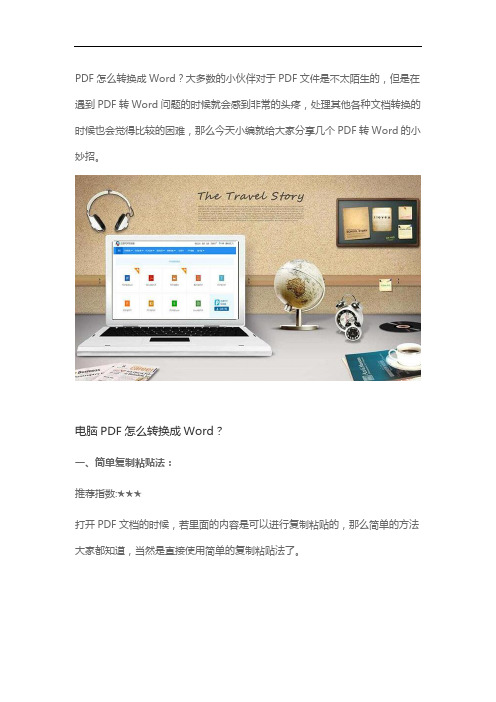
PDF怎么转换成Word?大多数的小伙伴对于PDF文件是不太陌生的,但是在遇到PDF转Word问题的时候就会感到非常的头疼,处理其他各种文档转换的时候也会觉得比较的困难,那么今天小编就给大家分享几个PDF转Word的小妙招。
电脑PDF怎么转换成Word?一、简单复制粘贴法:推荐指数:★★★打开PDF文档的时候,若里面的内容是可以进行复制粘贴的,那么简单的方法大家都知道,当然是直接使用简单的复制粘贴法了。
打开PDF文档,在文档中选择所需要的内容进行复制,复制好之后粘贴到Wo rd文档中就好了。
二、PDF在线转换法在线PDF转Word:/功能比较多,可以进行文件的各种转换。
推荐指数:★★★★★在线网站简单的介绍:这是一个简单实用的在线PDF转换网站,有各种不同的文件转换功能,可以将不同格式的文档互相转换,简单易用,转换文件十分方便。
支持PDF在线转Word在线转Excel、PPT、HTML、图片等等,以及W ord,Excel,PPT转PDF,还支持在线PDF合并、分割,PDF添加密码,压缩等功能,重要的是可以进行批量的处理文件,无需下载,简单快捷的在线转换方式,你get到了么?三、PDF转换Word软件转换法迅捷PDF转换器:https:///推荐指数:★★★★★PDF转Word软件功能较强,支持多种文档格式转换。
软件介绍:迅捷PDF转换器是一款比较强大的pdf转Word转换器软件,打开软件后先点击【文件转Word】,将准备好的PDF文件,拖拽添加到软件中,再点【开始转换】,然后等待处理完成就可以将PDF转换成Word了。
手机PDF怎么转换成Word?一、PDF转Word手机APP迅捷PDF转换器手机版推荐指数:★★★★★软件介绍:这是一款手机端的文件格式转换工具,不仅可完成PDF转Word、PPT在内的多种文档格式相互转换,同时还可解决PDF压缩、拍照翻译、图片转文字识别、语音翻译、语音转换文字等常见问题,有稳定的性能及文件格式处理系统。
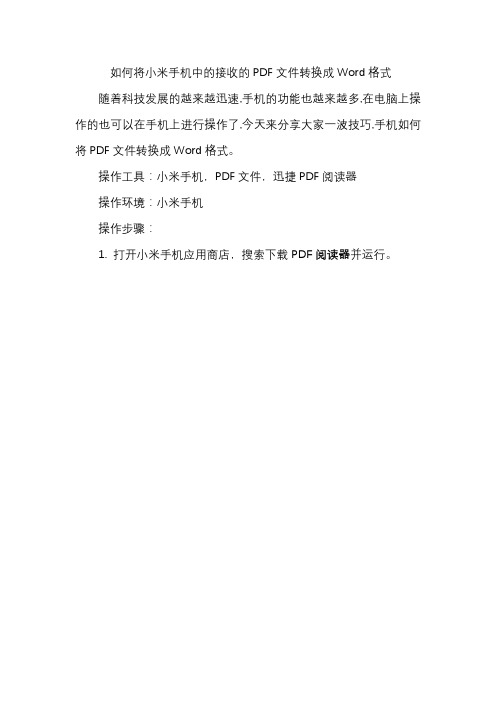
如何将小米手机中的接收的PDF文件转换成Word格式
随着科技发展的越来越迅速,手机的功能也越来越多,在电脑上操作的也可以在手机上进行操作了,今天来分享大家一波技巧,手机如何将PDF文件转换成Word格式。
操作工具:小米手机,PDF文件,迅捷PDF阅读器
操作环境:小米手机
操作步骤:
1.打开小米手机应用商店,搜索下载PDF阅读器并运行。
2.点开软件工具,我们会看到有四个分类页面,“首页”,“收藏”,“小
功能”,“设置”,在这里,我们点开“小功能”这个页面。
3.将我们要转换的PDF文件准备好,选择“PDF转换Word”,
这一个小功能。
4.点开之后,将我们转换的文件添加进去,点击查看上传文件,
自动进行转换,稍等一会,就可以转换成功了。
5.点击查看我们转换后Word文档。
以上步骤就是手机上将PDF文件转换成Word文档的方法,需要的朋友可以去借鉴借鉴,这个工具还有很多其他功能,可以去使用一下哦。

如何将照片文字转换成word文档随着科技的发展,信息瞬息万变,尤其是手机,功能日益强大,拍照,摄像,几乎要达到无所不能的境地了,小巧又携带方便。
所以在日常工作中,手机取代了许多传统的工具。
可能大家经常会用手机拍一些资料,但是这些拍摄出来的文件是图片格式,无法进行编辑,通常我们只能照着图片打字,将扫描图片中的文字手工打到word中然后进行编辑,这样做费时费力,非常容易出错而且效率低下,手机便利同时也给我们带来了新问题。
遇到问题后我们就要进行思考,有没有更好的方法来帮我们完成这些枯燥繁琐的工作,只有想不到没有做不到,其实我们有更简单的方法来完成这项工作,下面我为大家介绍将手机图片转换成word的简单高效方法。
传统的ocr文字识别软件,常常有识别率不高,识别出来时乱码的问题,我介绍的不是那些传统的ocr文字识别软件,是另外一种,捷速ocr文字识别软件,大家可以百度搜索一下。
首先要将手机拍摄的图片导入电脑中,安装并下载捷速ocr文字识别软件,(大家下载的时候一定要注意,别沾上了病毒,那就不好了。
)
第一步:点击界面上的“添加文件”,当然也可以拖拽文件到界面,如果文件较多,可以批量添加上传,添加文件的时候,全选就可以了。
第二步:点击界面底部的“输出选项”,选择转换文件的保存途径。
第三步:点击“开始转化”,转换完成后,自动保存为TXT文档,保存在文件保存的文件夹内
第四部:打开存放文件的文件夹,查看转换完成的TXT文档。
可以复制黏贴到word等其他office软件当中。
用手机将各种资料转成Word 文字方法
只需要一部手机,就可以将自己在网络、报纸、书本或者图片上查看到的资料快速转换成Word 文字。
不需要装扫描设备,也不需要使用OCR 识别功能,不受任何网页的下载限制,看中哪段文字就转哪段,爱转多少转多少,一切全凭自己喜欢。
具体方法请大家看我的图文说明及步骤。
一、准备工作
1.需要的设备和应用软件:智能手机一部、WPS OFFICE 、手机搜狗拼音输入法。
2.将电脑和手机上的WPS 软件都开启文档漫游功能。
二、具体步骤
1.打开手机上的WPS 软件,新建空白文档或者是打开需要添加资料的文档(本文以新建空白文档为例),点搜狗输入法功能选项中的“键盘”,再点弹出选项中的“文字扫描”,手机会自动转到拍摄界面。
2.将手机镜头对准需要转换的文件,使文字与手机镜头中的虚线保持平行(以确保文字能够准确识别),点击拍照后手机会自动开始扫描并在扫描结束时弹出选择框,选择自己需要的文字段落后点屏幕下方的“√”进行确认。
3.在弹出的页面点“发送到输入框”即可将需要的文字加入自己的文档中。
如遇到文字内容过多时,有可能出现无法发送的情况。
遇到这种情况时,先点左边的“搜索”(苹果手机此处显示为“复制”,直接点复制即可),在弹出的页面上方搜索框内复制全部搜索内容,然后点“返回”,直接将复制的内容粘贴到文档的合适位置即可。
4.资料转换完成后,在手机WPS 将文档进行保存后关闭,打开电脑端WPS ,在漫游文档找到刚编辑完的文章稍作排版整理就大功告成了。
三、图片说明。